ワイモバイルでiPhone Xを使う!手順や月額料金まとめ。

サイバーバード
私は実際にワイモバイルを契約して利用しています(2017年9月23日契約、スマホベーシックプランSで利用中。このプランでも5Gデータ通信できます)
その実体験をもとに、通信速度・利用可能エリアなどを自ら検証しています。単なるアンケートや口コミを集めた「エアプ」情報ではなく、ワイモバイル契約者としてのリアルな使用感を踏まえて解説しています。

ワイモバイルでiPhone Xを使うときの基礎知識
動作確認情報まとめ。4Gデータ通信/音声通話/SMS送受信/テザリングが利用可能
| 対応SIMタイプ | データ通信 | 音声対応 SMS送受信 テザリング | |
|---|---|---|---|
| SIMフリー版 iPhone X | nanoSIM対応 eSIM非対応 | 【4G通信】○ 【5G通信】✕ | ○ |
| ドコモ版 iPhone X | nanoSIM対応 eSIM非対応 | 【4G通信】○ 【5G通信】✕ | ○ |
| au版 iPhone X | nanoSIM対応 eSIM非対応 | 【4G通信】○ 【5G通信】✕ | ○ |
| ソフトバンク版 iPhone X | nanoSIM対応 eSIM非対応 | 【4G通信】○ 【5G通信】✕ | ○ |
SIMフリー版/ドコモ版/au版/ソフトバンク版iPhone Xは、どの回線のSIMを挿しても音声通話・データ通信・テザリングが可能です。ワイモバイルが動作確認しています。
iPhone Xは、SIMカードのみ利用できます。eSIMは対応していません。また、5G通信にも対応していません。
iPhone Xの動作確認の最新情報は、 SIM動作確認済機種一覧をご覧ください。
iPhone XはeSIM非対応/5G非対応
iPhone Xは、eSIMと5Gに対応していません。
ワイモバイルでは2021年3月17日からeSIMが提供されていますが、eSIMに対応していないスマホでeSIMを契約しても、当然eSIMはインストールできません。
2021年2月18日からワイモバイルで5G通信サービスの提供が開始されていますが、iPhone 6s/6s Plusは5Gに対応していません。
SIMカードや料金プランが5Gに対応していたとしても、スマホが5Gに対応していなかったら5Gで通信することはできません。
新どこでももらえる特典エントリーはこちらから!
ワイモバイル公式オンラインストアはこちら
↑ソフトバンク株式会社が運営するhttps://www.ymobile.jp/store/に移動します
キャリア版iPhone Xをワイモバイルで使うならSIMロック解除が必須
| SIMロックの解除が | |
|---|---|
| SIMフリー版 iPhone X | SIMフリーなので不要 |
| ドコモ版 iPhone X | SIMロック解除必須 |
| au版 iPhone X | SIMロック解除必須 |
| ソフトバンク版 iPhone X | SIMロック解除必須 |
SIMフリー版は何もしなくてもワイモバイルのSIMカードが利用可能
SIMフリー版iPhone Xに、ワイモバイルのSIMカードを入れて利用する場合は、もちろん何もしなくても利用可能です。
ドコモ版/au版は、ワイモバイル契約前にSIMロック解除必須
- ドコモ版iPhone X
- au版iPhone X
にワイモバイルのSIMカードを入れて利用する場合は、iPhoneのSIMロックの解除が必要になります。
ワイモバイルを契約する前にiPhoneのSIMロック解除手続きをしてください。
ソフトバンク版も、ワイモバイル契約前にSIMロック解除必須
ソフトバンク版iPhone Xを利用する場合であっても、ワイモバイルを契約する前に絶対にiPhoneのSIMロック解除手続きをしてください。
キャリア版iPhone XはSIMロックを解除すれば、SIMフリー版と同じ状態になる
日本国内で販売されているSIMフリー版/キャリア版iPhone Xは全て同じモデルを販売しています。たとえば「Appleがドコモのために製造したモデル」なんてものは無いです。
日本国内で販売されているiPhone Xは、SIMフリー版だろうが、ドコモ版/au版/ソフトバンク版だろうが、モデル番号「A1902」というものを販売しています。
モデル番号が同じなので、キャリア版iPhone XはSIMロックを解除すれば、SIMフリー版と全く同じ状態になります。
たとえば「Appleがドコモのために製造したモデル」なんてものは無いです。
ドコモ/au/ソフトバンク/UQモバイル/ワイモバイルが勝手にiPhone 6s/iPhone 6s PlusにSIMロックをかけてiPhoneを売っているだけです。
iPhoneのSIMロックの有無を確認する方法

iOS 14以降のiPhoneを利用している場合は、ワイモバイルのSIMカードを入れる前にSIMロック解除が完了しているかを確認できます。
「設定」→「一般」→「情報」の順に進み、「SIMロック」欄に「SIMロックなし」と表示されていれば、iPhoneのSIMロックが解除できています。SIMフリー版iPhoneは最初からSIMロックはありません。
「SIMロックあり」表示の場合、iPhoneのSIMロックが解除できていません。iPhoneを購入したSIMロック解除手続きを行ってください。
確実にiPhoneを購入したキャリアでSIMロック解除手続きをしたのに「SIMロックあり」と表示された場合は、i
新どこでももらえる特典エントリーはこちらから!
ワイモバイル公式オンラインストアはこちら
↑ソフトバンク株式会社が運営するhttps://www.ymobile.jp/store/に移動します
ワイモバイルオンラインストアのお得なキャンペーンまとめ
SIMカード/eSIMご契約でPayPayポイントプレゼント!(最大20,000円相当もらえる)
ワイモバイル公式オンラインストアで、SIMカード/eSIMを新規契約または他社から乗り換え(MNP)で契約+データ増量オプションに加入して契約すると、一括最大20,000円相当のPayPayポイント(PayPayポイントコード)が貰えます。
| シンプル2 S | シンプル2 M/L | |
|---|---|---|
| 新規契約 | 対象外 | 10,000円相当 |
| 他社回線から乗り換え(MNP) | 5,000円相当 | 20,000円相当 |
| ソフトバンク系から乗り換え | 適用対象外 | 適用対象外 |
※データ増量オプション(550円/月)に加入しない場合特典は適用されません
※特典の価格は非課税PayPayポイントは出金・譲渡不可
スマホ機種代金割引
ワイモバイル公式オンラインストアで、AndroidスマートフォンやiPhoneを新規契約・他社から乗り換えで契約するときは、機種代金分割が適用されてお得に購入できます。
新規契約か他社回線から乗り換えか、シンプル2 S/M/Lどれで契約するかによって割引額が変わります。値引き額は申込画面で確認できます。「シンプル2 M/L」契約時に割引額が最大化します。機種によっては一括払いのみです。
ソフトバンク本家/LINEMO/格安SIMのソフトバンク回線プランから乗り換えるときは適用対象外です。
ワイモバイルでSIMカードのみを契約するときの手順
- Yahoo! JAPAN IDを使って新どこでももらえる特典にエントリーする
- SIMフリー版またはSIMロック解除済みのキャリア版iPhoneを用意する
- 今契約している携帯電話番号や格安SIMで、MNP予約番号を発行しておく(MNPワンストップを利用、新規契約するなら不要)
- 本人確認書類、クレジットカード、メールアドレス、MNP予約番号などの契約に必要なものを用意する
- ワイモバイルオンラインストアにアクセスして、【SIMカード】を選択する
- SIMを挿して利用する端末は【iPhone】を選択する
- 「お手続きの内容」は【今の電話番号をそのまま使用する】か【新しい電話番号で契約する】のどちらかを選ぶ
- 料金プラン、割引サービス、オプションなどを選択していく
- あとは画面の指示に従って本人確認などを行い、SIMカードの契約を完了させる
【手順①】iPhoneのSIMロック解除手続きをする
ワイモバイルのSIMカードを契約する前に、iPhoneを購入したキャリアや格安SIMで、iPhoneのSIMロック解除手続きをしてください。
iPhone 12シリーズまで/iPhone SE(第2世代)までの機種は、全キャリアで「SIMロックあり」状態で販売されているため、SIMロック解除手続きが絶対に必要です。
キャリアでの購入時期によっては、「端末代金をクレジットカードで一括払い」や「利用料金をクレジットカード払い」していると購入時点でSIMロック解除手続きが実施された時期がありましたが、絶対に自分でSIMロック解除手続きしてください。
どのキャリアでも確実にSIMロックなしのSIMフリーで販売されているのは、iPhone 13シリーズ以降/iPhone SE(第3世代)以降の機種です。
楽天モバイルで販売されているiPhoneは、SIMロックなしのSIMフリー状態で販売されています。SIMロック解除手続きは不要です。
【手順②】今契約しているキャリア・格安SIMでMNP予約番号を発行する
今契約している携帯電話会社(キャリア・サブブランド)や格安SIMなどで、MNP予約番号を発行してください。ソフトバンク/LINEMOから乗り換える場合はMNP予約番号の発行は不要です。
MNP予約番号の有効期限は発行した当日を含めて15日間です。ワイモバイルオンラインストアで申し込むときは有効期限が10日以上残っている状態での申し込みが必要です。有効期限が10日を切っている時はMNP予約番号を再発行してください。
なお、MNPワンストップ対応事業者からワイモバイルに乗り換える場合は、MNP予約番号の発行不要でワイモバイルに乗り換えできます。
ドコモ/ahamo、au/UQモバイル/povo、ソフトバンク/ワイモバイル/LINEMO/LINEモバイル、楽天モバイル、日本通信SIM・b-mobile、mineo、IIJmio、NUROモバイル、イオンモバイル、BIGLOBEモバイル、J:COM MOBILE、センターモバイル、ゼロモバイル、ジャパネットたかた通信サービスなど
My SoftBankとMy Menu(LINEMO)の契約者情報が正しいか確認
ソフトバンクまたはLINEMOからワイモバイルに乗り換えるときは、My SoftBankやMy SoftBankに登録されている契約者情報が正しいか確認してください。
以下に該当する場合、申し込み後に情報変更ができないため申し込みがキャンセルになってしまいます。
情報が古い場合は、必ずワイモバイルの申し込みの前日までにソフトバンク/LINEMOの契約者情報(氏名や住所)を変更してください。
1.登録情報が古い住所の場合
2.都道府県名が入っていない場合
3.旧姓のままなど氏名が異なる場合
【手順③】必要なものを用意してワイモバイルのSIMカードを申し込む

本人確認書類(マイナンバーカードや運転免許証等)、クレジットカード、メールアドレス、MNP予約番号などの契約に必要なものを用意してください。
用意できたら、ワイモバイルオンラインストア(公式)またはワイモバイルオンラインストアヤフー店で、SIMカードを申し込んでください。
契約方法について
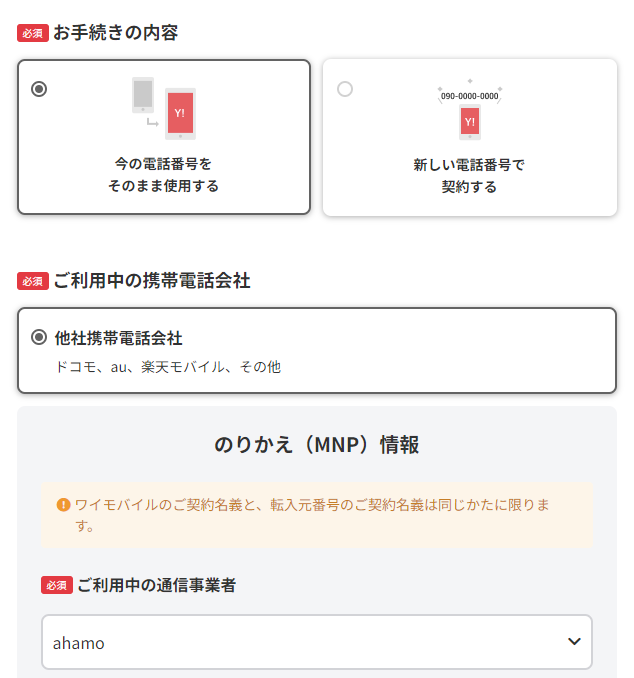
他社から乗り換えでワイモバイルを契約するときは、「お手続きの内容」では【今の電話番号をそのまま利用する】を選択してください。
「ご利用中の携帯電話会社」では、【他社携帯電話会社】【ソフトバンク】【LINEMO】【ソフトバンク回線MVNO】の4つの選択肢があります。当てはまるものを選択してください。
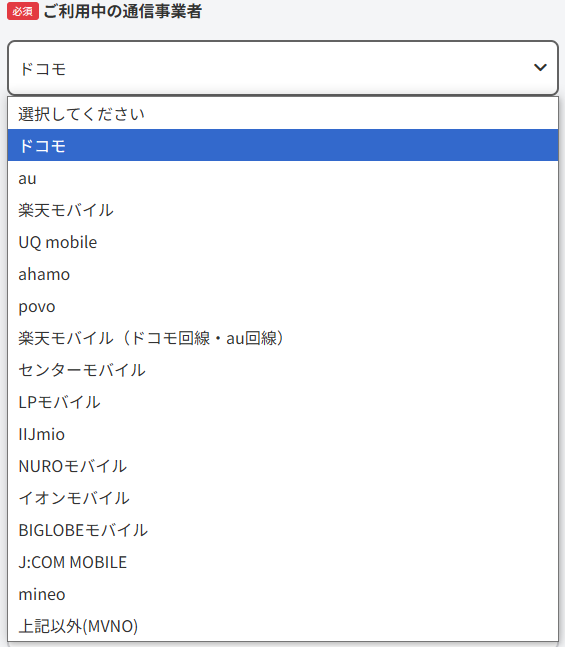
ドコモ・au・楽天モバイルなどの回線を使用した、とにかくソフトバンク回線以外からワイモバイルに乗り換える場合や、格安SIMのドコモ回線プランまたはau回線プランから乗り換える場合は、「他社携帯電話会社」を選択してください。
mineo/HISモバイル/QT mobile/nuroモバイルなどのソフトバンク回線プランからワイモバイルに乗り換えるときは、「ソフトバンク回線MVNO」を選択してください。「他社携帯電話会社」を選ばないでください。
ワイモバイルのSIMカードが手元に届いてから、iPhoneで使えるようにするまでの手順
- 数日後にワイモバイルのSIMカードが手元に届く
- 他社から乗り換えの場合は、ワイモバイル側で回線切り替え手続きを行う
(WEBで可能、午前9時から午後8時30分まで年中無休) - iPhoneにワイモバイルのSIMカードを入れて電源をオン
- アクティベーション(Apple IDとパスワードの入力)を求められたら、画面の指示に従って操作する
- iPhoneにワイモバイルではない、他社のAPN構成プロファイルをインストールしている場合は削除する
- iOSバージョンが最新、キャリア設定アップデートが最新状態だと、iPhoneにワイモバイルのAPN構成プロファイルをインストールしなくても利用できる
- Y!mobileサービスの初期登録とPayPayアプリの登録は、PayPayポイントを貰うために必要なので必ず設定する
- Wi-Fiをオフにして、ブラウザアプリでWebサイトが見れること、電話ができることを確認して利用開始
ワイモバイルのSIMカードが手元に届く
ワイモバイルのSIMカードやスマホは、審査に問題がなければ17時までの申し込みは、最短翌日発送・翌々日到着で発送されます。
ただし、本人確認書類が必要な申し込みで書類に不備があった場合や、商品出荷元倉庫や交通事情などにより遅れる場合があります。
【手順①】回線切替手続きを行う

他社から乗り換え・番号移行での契約時は、オンライン回線切替受付サイトで回線切替手続きを実施してください。最大15分で切替が完了します。
- SIMカードのみ、端末セット(SIM+スマホセット)契約時は製品が手元に届いてから
- eSIMのみ契約時は「eSIMご利用開始のお知らせ」メールが届いてから
回線切替手続きは、現在契約している携帯電話会社からワイモバイルに回線を切り替えるために必要な手続きです。回線切替手続きが完了すると、今契約している携帯電話会社・格安SIMとの契約が自動で解約され、ワイモバイルが開通します。
ワイモバイルはオンライン回線切替受付サイトでの切り替えを推奨しています。オンラインで切り替えできない場合は、ワイモバイルカスタマーセンター切替窓口に電話してください。
eSIM契約時は、Y!mobile eSIMかんたん開通アプリ内で回線切替手続きができるようになっています。
| オンライン回線切替 受付サイト | ワイモバイル カスタマーセンター 切替窓口 | |
|---|---|---|
| 受付時間 | 9時~21時 | 9時~21時 |
| 切替にかかる時間 | 最大15分ほど | 最大1~2時間 |
| 切り替えに必要な情報 | ①WEB受注番号 ②携帯電話番号または メールアドレス | ②携帯電話番号 ③契約時に設定した 4桁の暗証番号 |
回線切り替え手続きの完了後、数分おいて新スマホの機内モードをオン・オフするとワイモバイルの電波に繋がるようになります。
【手順②】iPhoneにワイモバイルのSIMカードを入れる

回線切り替え手続きが完了すると、今契約している携帯電話会社・格安SIMの電波が圏外になったことを確認したら、iPhoneから他社のSIMカードを抜いてワイモバイルのSIMカードを入れてください。
ちなみに、
- iPhoneのSIMカードを入れ替えたとき
- iPhoneを探すを有効にしているとき
- iPhoneを初めて起動したとき
にアクティベーションロック画面になることがあります。
アクティベーションロックは、「お前SIMカード入れ替えたな!ホンマに持ち主か確認するで!」という機能です。
【手順③】iPhoneでワイモバイル回線の接続設定をする(ほとんどの人は不要)

iOSを最新バージョンにアップデート&キャリア設定アップデートを最新にすると、iPhoneにAPN構成プロファイルをインストールしなくても、ワイモバイルが利用できるようになります。

何かしらの理由でiOSバージョンをアップデートしたくない場合は、APN構成プロファイルをインストールしてください。
なお、ワイモバイルの前にUQモバイル、mineo、IIJmioなどの他社格安SIMを利用していて、その他社格安SIMで提供しているAPN構成プロファイルをiPhoneにインストールしている場合は削除してください。
「格安SIMからワイモバイルに乗り換えたら繋がらない!」みたいなトラブルの原因は、ほぼ確実に他社APN構成プロファイルのせいです。
APN構成プロファイルの削除方法
- 「設定」→「一般」→「プロファイル」をタップ
- 他社SIMのプロファイルの表示を確認してタップ
- プロファイルの画面が表示されるので、「プロファイルを削除」をタップ
- パスコードを求められた場合、画面に従ってパスコードを入力
- 「削除」をタップ
- プロファイルの削除完了
【手順④】開通したことを確認してワイモバイルの利用開始
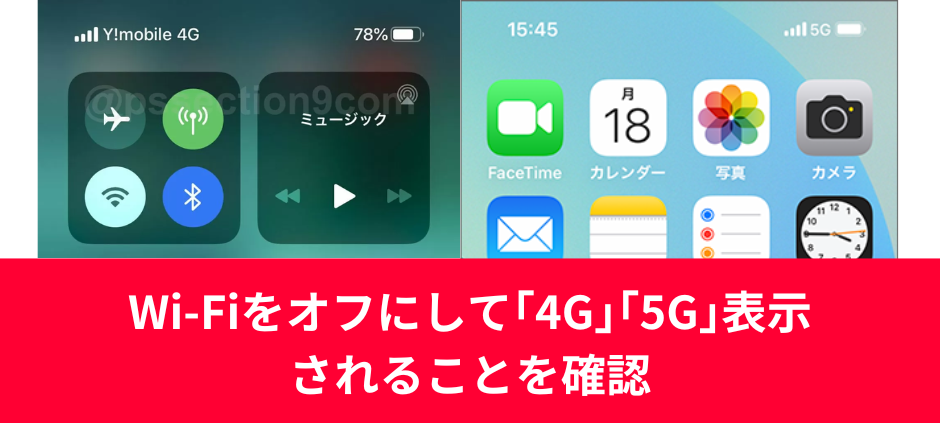
iPhoneの画面左上が「Y!mobile」か「Y!mobile 4G」「Ymobile 5G」になっていて、アンテナマークが立っていたらワイモバイル回線に繋がっています。
Wi-Fiをオフにして、4Gでデータ通信ができること、電話ができることを確認したら設定は終わりです。ワイモバイルでの生活をお楽しみください。
もしもワイモバイルの電波に繋がらない場合は、以下をチェックしてください。
つながらないときチェックリスト
- ワイモバイルではない、他社のAPN構成プロファイルが残っていないか?残っているなら削除する
- キャリア版iPhoneの場合は、購入したキャリアでSIMロック解除手続きが完了しているか?
- ワイモバイルで回線切替手続きを実施しているか?
- iOS 14.4以降/キャリア設定アップデートが最新の状態になっているか?
- iPhoneの機内モードがオンになっていないか?
- iPhoneのデータ通信がオフになっていないか?
- 通話モード設定がオン(VoLTE利用)になっているか?
ワイモバイルのiPhone 16e(128GB)は乗り換え(MNP)・新トクするサポート加入で2年間実質24円!

ワイモバイルオンラインストアでは、iPhone 16e(128GBモデル)が他社からの乗り換え(MNP)+「新トクするサポート(A)」適用で、なんと2年間の実質負担がわずか24円に!
乗り換え&「シンプル2 M/L」プランで契約すれば、本体価格が43,992円割引に。さらに48回払いを選択して「新トクするサポート(A)」を利用すれば、最初の24カ月間はたったの1円/月で使えます。
25カ月目に端末を返却すれば、以降の支払いが免除されるため実質負担はたったの24円!
48回払い・「新トクするサポート(A)」で購入する場合は、128GBモデルは1~24回目の支払いが月額1円で済みます。25ヶ月目(2年後)に特典利用を申し込み、翌月末までにワイモバイルにiPhone 16eを返却することで、2年間実質24円で利用することができます。




